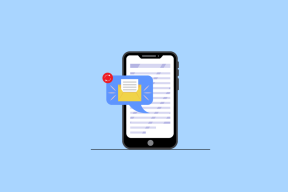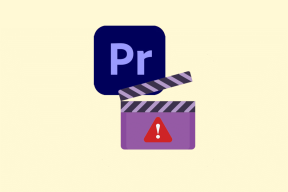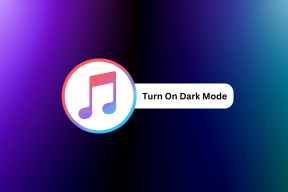כיצד ליצור טופס RSVP ב-Google Forms
Miscellanea / / December 02, 2021
אז אתם מתכננים את יום ההולדת של בנכם, הקדשה לתינוק, מסיבת חשיפת מגדר, ארוחת ערב אחרי העבודה, כנס או כל אירוע, ואתם רוצים שזה יהיה הצלחה ענקית, כן? אז הבטחת אורחים מוזמנים היא חיונית.

RSVP-ing נותן למארגן או מארח אירוע מושג כמה אנשים ישתתפו וכיצד לתכנן נכון את נוכחותם.
עובדה מהנה: RSVP הוא ראשי תיבות המייצגים Répondez s'il vous plaît, ביטוי צרפתי שפירושו בבקשה תגיב.
כאשר אתה שולח הזמנות לאירועים שלך, הדבר הבא שניתן לצפות לו הוא תגובת האורחים שלך המאשרת את זמינותם (או אי-זמינותם) להשתתף. כשהם עושים זאת, אתה לומד את מספר האנשים שעבורם אתה צריך לארגן אוכל, שתייה וכו'.
עם זאת, כדי להבטיח שהאורחים שלך יגיבו, עליך להקל עליהם לעשות זאת. ואחת הדרכים להשיג זאת היא באמצעות כלי הניהול הפופולרי של גוגל, Google Forms. כתבנו א חבורה של מאמרים על זה כבר, בדוק.
אנו נדריך אותך לאורך השלבים הכרוכים ביצירת טופס RSVP עבור האורחים שלך ב-Google Forms.
יצירת הזמנה ל-RSVP באמצעות Google Forms
לְבַקֵר טפסים של גוגל במחשב האישי או בנייד.
הערה: אנו נשתמש בדפדפן מחשב עבור הדרכה זו.
כדי להשתמש ב-Google Forms, עליך להיות בעל חשבון Google. אם אין לך חשבון Google פעיל במכשיר/דפדפן שלך, תידרש להתחבר או להירשם לחשבון חדש.
אחד הדברים היפים ב-Google Forms הוא הנוכחות של תבניות מוגדרות מראש. הקש על אפשרות תבנית RSVP בדף הבית כדי להתחיל ביצירת טופס RSVP שלך.

אתה יכול ליצור את הטופס המותאם אישית שלך אבל התבנית המוגדרת מראש מכילה את הדברים הבסיסיים שתרצה בטופס ה-RSVP שלך. ניתן להוסיף ידנית את הפרמטרים שחסרים לו. עם זאת, בחירה בתבנית ה-RSVP המוגדרת מראש חוסכת לך זמן וטרחה.
התאמה אישית של טופס ה-RSVP שלך
למרות שלתבנית ה-RSVP המוגדרת מראש ב-Google Forms יש כמה שאלות בסיסיות ל-RSVP, תוכל גם להתאים אישית את הטופס בהתאם להעדפותיך האישיות או לאופי האירוע שלך.
הנה כיצד לבצע התאמה אישית בסיסית של טופס Google שתמצא שימושי בעת יצירת טופס RSVP.
טיפ 1: הקש על הקטע המסומן RSVP לאירוע כדי לשנות את שם טופס ה-RSVP שלך. כותרת אידיאלית לתת את הטופס שלך תהיה שם האירוע + RSVP למשל RSVP של תערוכת כלבים, RSVP ליום הולדת של ג'ון וכו'.

טיפ 2: הקש על הקטע מתחת לכותרת כדי לערוך את הכתובת ולהוסיף ערוצי יצירת קשר רלוונטיים (למשל מספר טלפון, דוא"ל, ידית מדיה חברתית וכו') שבהם האורחים שלך יכולים להגיע אליך.

טיפ 3: תבנית ה-RSVP ב-Google Forms מגיעה עם שאלות מוגדרות מראש. פשוט הקש על שדה שאלה כדי לערוך אותו.

טיפ 4: אם אינך רוצה אף אחת מהשאלות המוגדרות מראש בטופס ה-RSVP שלך, פשוט בחר את שדה השאלה כדי לערוך אותו והקש על סמל האשפה כדי למחוק אותו.

שיתוף הקישור שלך לטופס RSVP
כשתסיים להתאים אישית את טופס ה-RSVP שלך, הגיע הזמן לשתף אותו עם אנשים שהיית מזמין לאירוע שלך. הנה איך לשלוח RSVP לאורחים שלך ב-Google Forms.
1. דרך אי - מייל
אתה יכול לשלוח את טופס ה-RSVP שלך ישירות לכתובות האימייל של האנשים שהזמנת לאירוע שלך.
שלב 1: בפינה השמאלית העליונה של טופס ה-RSVP שיצרת זה עתה, הקש על הלחצן שלח.

שלב 2: בחלון הקופץ החדש, הזן את כתובות האימייל של האנשים שאליהם ברצונך לשלוח את טופס ה-RSVP.

טיפ מהיר: הפרד מספר כתובות דוא"ל באמצעות פסיקים.
שלב 3: אם כי אופציונלי, אתה יכול להקליד כמה מילים נוספות בחלק ההודעה.

שלב 4: הקש על שלח כדי להעביר את טופס ה-RSVP לכתובות האימייל שצוינו.

טיפ נחמד: סמן את האפשרות 'כלול טופס בדוא"ל' כדי להטביע את הטופס בדוא"ל של הנמען. זה נותן לאורח(ים) שלך את הנוחות של היכולת למלא ישירות את טופס ה-RSVP שלך מבלי לעזוב את תיבת הדואר הנכנס שלהם.
2. דרך כתובת URL (קישורים)
מלבד שליחת טופס RSVP ישירות לאורחים באמצעות דואר אלקטרוני, אתה יכול גם ליצור קישור שבו ניתן לגשת לטופס שלך דרך האינטרנט.
הנה איך.
שלב 1: הקש על כפתור שלח בפינה השמאלית העליונה של טופס ה-RSVP שלך.

שלב 2: נווט למקטע קישור בחלון שלח טופס.

שלב 3: סמן את התיבה קצר את כתובת האתר כדי ליצור גרסה ממוזערת של קישור כתובת האתר של הטופס שלך.

שלב 4: לחץ על כפתור העתק כדי להעתיק את הקישור ללוח של המכשיר שלך.

עכשיו אתה יכול לשתף את קישור ה-RSVP עם האורחים שלך כטקסט, SMS, או באמצעות אפליקציות מסרים מיידיים כמו WhatsApp, iMessage, טלגרם וכו'.
אתה יכול גם לכלול את הקישור ל-RSVP בהזמנה הפיזית של האירוע שלך או טוב יותר, להמיר אותו לקוד QR.
הערה: עליך להודיע לאורחים שלך לא לשתף את הקישור לטופס RSVP עם אף אחד אחר. זאת כדי למנוע מאנשים לא מוזמנים למלא את הטופס.
3. דרך המדיה החברתית
אתה יכול גם לשתף את הקישור שלך לטופס RSVP עם ערוצי המדיה החברתית שלך. עליך להשתמש בתכונה זו אם אתה מתכנן אירוע ציבורי ואתה צריך לקבל מושג לגבי משתתפים פוטנציאליים.
שלב 1: הקש על כפתור שלח בפינה השמאלית העליונה של הטופס.

שלב 2: הקש על סמל פייסבוק כדי לשתף את ה-RSVP שלך עם הקיר או הדף שלך בפייסבוק או הקש על סמל הטוויטר כדי לשתף בטוויטר.

בדיקת תגובת טפסי RSVP
אתה יכול גם לבדוק באופן ידני את המספר הכולל של האורחים שקיבלו RSVP לאירוע שלך.
שלב 1: בקר ב לוח המחוונים של Google Forms במחשב שלך.
שלב 2: הקש על טופס ה-RSVP שאת תגובתו ברצונך להציג.

שלב 3: הקש על תגובות כדי לנווט אל קטע התגובות.

שלב 4: יוצג לך סיכום של כל התגובות לטופס ה-RSVP שלך.

שלב 5: כדי לאפשר ל-Google להודיע לך באופן אוטומטי על תגובות חדשות לטופס שלך, הקש על סמל התפריט בפינה השמאלית העליונה של קטע התגובות.

שלב 6: בחר 'קבל הודעות דוא"ל עבור תגובות חדשות'.

כעת תקבל הודעה על כל תגובה לטופס ה-RSVP שלך.
תכנן נכון את האירועים שלך עם Google Forms
עם תכנון נכון מגיע אירוע מוצלח. כדי לתכנן נכון, אתה גם צריך לבצע את ה-RSVP שלך כמו שצריך. הגדר את ה-RSVP של האירוע שלך עם Google Forms והשתמש בתגובות כדי לתכנן נכון את האירוע שלך.
הבא בתור: האם אתה יודע שתוכל לשמור כל תגובת Google Form בגיליונות שונים באופן אוטומטי על סמך התשובות של האורחים שלך? בדוק את הדרכים השונות לעשות זאת במאמר המקושר למטה.